
Агуулгын хүснэгт:
- Зохиолч Lynn Donovan [email protected].
- Public 2023-12-15 23:50.
- Хамгийн сүүлд өөрчлөгдсөн 2025-01-22 17:33.
BIOS тохиргоогоор дамжуулан USB портуудыг идэвхгүй болго
- Оруулна уу нь BIOS-ийн тохиргоо.
- Нэг удаа дахь BIOS-ийн тохиргоо, шалгана уу нь идэвхжүүлэхийн тулд сонголт хийх цэсүүд эсвэл идэвхгүй болгох онгоцонд USB портууд .
- Бүгдийг нь шалгаарай USB сонголтууд болон Legacy USB дэмжих сонголтууд идэвхгүй эсвэл идэвхгүй байна.
- Хадгалаад гарах нь Хийсний дараа BIOS нь өөрчлөлтүүд.
Үүнтэй адилаар би компьютер дээрх USB портуудыг хэрхэн идэвхгүй болгох вэ?
Алхам
- Эхлэлийг нээх..
- Төхөөрөмжийн менежерийг нээнэ үү.
- "Universal Serial Bus Controllers" гарчиг руу доош гүйлгэнэ үү.
- "Universal Serial Bus Controllers" гарчгийг өргөжүүлнэ үү.
- "Root Hub" эсвэл бусад суулгасан USB сонголтыг сонгоно уу.
- Үйлдэл дээр дарна уу.
- Төхөөрөмжийг идэвхгүй болгох дээр дарна уу.
- Гарчиг дор үлдсэн USB сонголтуудыг идэвхгүй болго.
Мөн миний зөөврийн компьютер дээрх USB порт хаана байгааг мэдэх үү? Ихэнх USB портууд Таны компьютерийн арын талд байрлах ба 5/8 инч өргөн, 1/4 инч өндөр. Ганц бие USB порт хулгана, модем, гар зэрэг 127 хүртэлх дагалдах төхөөрөмжийг холбоход ашиглаж болно.
Мөн асуулт бол би компьютер дээрээ USB портуудыг хэрхэн идэвхжүүлэх вэ?
Эхлэх товчийг дараад Хайлтыг эхлүүлэх талбарт "төхөөрөмжийн менежер" эсвэл "devmgmt.msc" (хашилтгүйгээр) гэж бичнэ үү. "Enter" товчийг дарна уу. Жагсаалтыг харахын тулд "Universal Serial Bus Controllers" дээр дарна уу USB портууд дээр компьютер . Тус бүр дээр хулганы баруун товчийг дарна уу USB порт , дараа нь " Идэвхжүүлэх ."
Би зөөврийн компьютер дээрээ USB портуудыг хэрхэн засах вэ?
Таны USB портууд ажиллахаа больсон үед дараах найман зүйлийг туршиж үзэх хэрэгтэй
- Компьютерээ дахин эхлүүлнэ үү.
- USB портыг биечлэн шалгана уу.
- Өөр USB порт руу залгаад үзээрэй.
- Өөр USB кабелиар солих.
- Төхөөрөмжөө өөр компьютерт холбоно уу.
- Өөр USB төхөөрөмж залгаад үзээрэй.
- Төхөөрөмжийн менежерийг шалгана уу (Windows)
Зөвлөмж болгож буй:
Та миний утсан дээрх табуудыг хэрхэн хаах вэ?

Арга 1 Гар утсан дээр Хөтөч нээнэ үү. Нээхийг хүссэн хөтчийнхөө програмын дүрс дээр товш. 'Tabs' дүрс дээр товшино уу. Ингэснээр таны одоо нээлттэй байгаа цонхны жагсаалт гарч ирнэ. Хаахыг хүсч буй табаа олоорой. Та хаахыг хүсэж буй цонхоо олох хүртлээ нээлттэй байгаа цонхнуудаар дээш эсвэл доош гүйлгэж болно. X дээр дарна уу
Би чиглүүлэгч дээрх портыг хэрхэн хаах вэ?

Арга 1 Чиглүүлэгчийн галт ханын портуудыг нээх Өөрийн чиглүүлэгчийн IP хаягийг ол. Чиглүүлэгчийнхээ тохиргооны хуудас руу очно уу. Хэрэглэгчийн нэр, нууц үгээ оруулна уу. Порт дамжуулах хэсгийг олоорой. Өөрийн дуртай портоо нээнэ үү. Компьютерийнхээ хувийн IP хаягийг оруулна уу. Тохиргоогоо хадгална уу
Firestick дээрх зарыг хэрхэн хаах вэ?

Blokada ашиглан Firestick дээрх зарыг хэрхэн хаах вэ Тохиргоо руу очно уу. "Тохиргоо" хэсэгт "Төхөөрөмж" рүү очоод "Хөгжүүлэгчийн сонголтууд" дээр дарна уу. Энэ хэсэгт "Үл мэдэгдэх эх сурвалжаас авсан програм" -ыг олоод идэвхжүүлнэ үү. Одоо цэс рүү очоод "Татаж авах" програмыг нээнэ үү. Аппликешн дээр "Blokada.org" гэж бичээд go дээр дарна уу
Би Samsung утсан дээрх хуудсыг хэрхэн хаах вэ?

1 Төхөөрөмж дээрээ интернет програмыг нээнэ үү. 2 Дэлгэц дээр товшоод эсвэл бага зэрэг доош гүйлгэж, доод талын сонголтууд гарч ирнэ. 3 Энэ нь таны нээсэн бүх цонхыг харуулах болно. Нэг табыг хаах эсвэл аль цонхыг хаахыг сонгохын тулд хаахыг хүссэн таб бүрийн баруун дээд буланд байгаа X дээр хүрнэ үү
Та Galaxy Grand Prime дээрх дуудлагыг хэрхэн хаах вэ?
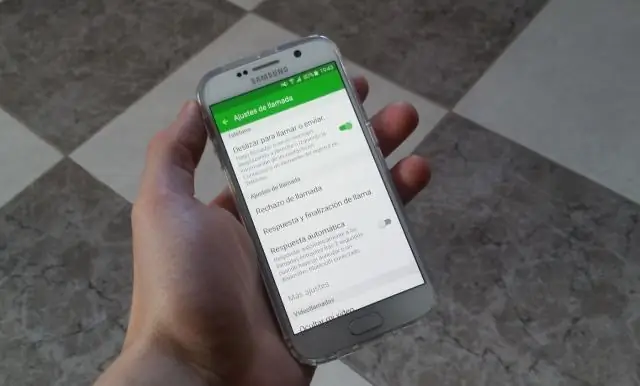
Дуудлага хаах Үндсэн дэлгэцээс Утасны дүрсийг товшино уу. MORE дээр товш. Тохиргоог товшино уу. Дуудлагаас татгалзахыг товшино уу. Автомат татгалзах жагсаалтыг товшино уу. Дугаарыг гараар оруулахын тулд: Дугаарыг оруулна уу. Хэрэв хүсвэл тохирох шалгуурыг сонгоно уу: Дугаар хайхын тулд: Харилцагчийн дүрс дээр товшино уу. Үл мэдэгдэх дуудагчдыг блоклохын тулд слайдыг "Үл мэдэгдэх" хэсэгт шилжүүлнэ үү
